Das Hochladen von PDF-Dateien auf Ihre WordPress-Website kann sehr nützlich sein. WordPress ermöglicht es Ihnen, PDFs hochzuladen und sie leicht zum Download bereitzustellen.
Wir haben PDF-Downloads auf vielfältige Weise genutzt, unter anderem um unsere E-Mail-Abonnentenliste zu erweitern und digitale Downloads in einem Mitgliederbereich zu verkaufen. PDFs bieten eine vielseitige Möglichkeit, Inhalte zu teilen und Ihre Besucher zu binden.
Dieses Tutorial zeigt Ihnen, wie Sie PDF-Dateien auf Ihre WordPress-Website hochladen. Wir werden auch besprechen, wie Sie PDFs verwenden können, um Ihre E-Mail-Liste zu erweitern, benutzergenerierte Inhalte zu akzeptieren oder einen Bereich nur für Mitglieder zu erstellen.

Warum PDF-Dateien in WordPress hochladen?
PDFs sind eines der beliebtesten Dateiformate, und das Hochladen auf Ihre WordPress-Website bietet viele Vorteile.
Wir haben erfolgreich PDFs als Lead-Magnete verwendet, um die E-Mail-Abonnenten auf unseren Websites zu erhöhen, einschließlich WPBeginner (Fallstudie: Sehen Sie sich die bewährten und getesteten Methoden an, die wir bei WPBeginner verwenden, um unsere E-Mail-Liste zu vergrößern).
Das Hochladen von PDF-Dateien kann auch das Nutzerengagement steigern. Wenn Besucher PDFs herunterladen und Aktionen ausführen können, kann dies helfen, eine hohe Absprungrate zu reduzieren.
Sie müssen keine neuen Inhalte erstellen. Sie können Ihre vorhandenen Langform-Inhalte wiederverwenden oder mehrere Artikel zu einem zusammenfassen, um einen sehr nützlichen Download zu erstellen. Diese Strategie bindet Benutzer länger an Ihre Website und fördert die Interaktion mit Ihren Inhalten.
PDF-Dateien eignen sich auch hervorragend für exklusive Premium-Inhalte nur für Mitglieder. Sie können sie als Teil Ihres Online-Kurses oder Ihrer Mitgliederseite verwenden, um Ihren zahlenden Abonnenten zusätzlichen Wert zu bieten.
Nun sehen wir uns an, wie man PDF-Dateien in WordPress hochlädt.
- Wie man PDF-Dateien in WordPress hochlädt
- So fügen Sie eine PDF-Datei zu einem Beitrag oder einer Seite in WordPress hinzu
- Pro Tips for Making the Most Out of Your PDF Uploads
Wie man PDF-Dateien in WordPress hochlädt
Wenn Sie eine PDF-Datei hochladen und sie mit allen auf Ihrer Website teilen möchten, dann ist dies die einfachste Methode, da sie ohne die Installation von Plugins funktioniert.
Das Hochladen von PDF-Dateien in WordPress ähnelt dem Hochladen von Bildern und anderen Mediendateien auf Ihrer WordPress-Website.
Um zu beginnen, müssen Sie sich in Ihrem WordPress-Adminbereich anmelden und dann zu Medien gehen. Klicken Sie anschließend auf die Schaltfläche „Neu hinzufügen“.

Ziehen Sie Ihre PDF-Datei einfach per Drag & Drop in WordPress.
Oder Sie können auf die Schaltfläche „Dateien auswählen“ klicken, um sie hochzuladen.

Danach wird die PDF-Datei auf Ihren WordPress-Blog hochgeladen.
So fügen Sie eine PDF-Datei zu einem Beitrag oder einer Seite in WordPress hinzu
Nachdem Sie die PDF-Datei hochgeladen haben, fügen Sie sie als Nächstes zu Ihren Beiträgen oder Seiten hinzu.
WordPress ermöglicht es Ihnen, PDF-Dateien einfach einzubetten oder sie als Links anzuzeigen, auf die Benutzer klicken können, um die Dateien herunterzuladen.
Um zu beginnen, müssen Sie den Beitrag oder die Seite bearbeiten, zu der Sie die PDF-Datei hinzufügen möchten.
Auf dem Beitragsbearbeitungsbildschirm müssen Sie auf die Schaltfläche „+“ zum Hinzufügen eines Blocks klicken und dann den Datei-Block zum Inhaltsbereich hinzufügen.
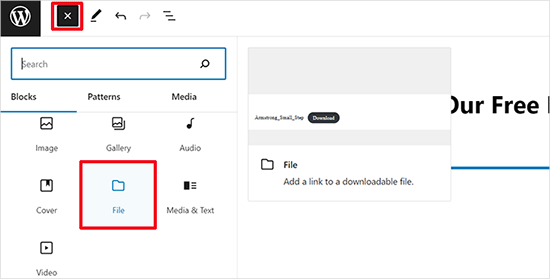
Klicken Sie als Nächstes auf die Option „Mediathek“.
Dies öffnet ein Popup-Fenster, in dem Sie die PDF-Datei auswählen können, die dem Beitrag oder der Seite hinzugefügt werden soll.

Klicken Sie auf „Auswählen“, um fortzufahren.
WordPress wird Ihre PDF-Datei nun automatisch in Ihren Beitrag oder Ihre Seite einbetten. Sie sehen auch eine Live-Vorschau der PDF-Einbettung im Editor.

Wenn Sie nur den Download anstelle der vollständigen PDF-Einbettung anzeigen möchten, können Sie den Schalter neben der Option „Inline-Einbettung anzeigen“ in den Blockeinstellungen deaktivieren.
Sobald Sie mit den Änderungen zufrieden sind, zeigen Sie eine Vorschau der PDF-Datei-Uploads an und veröffentlichen Sie sie dann.

Dies ist die schnellste und einfachste Methode, Ihre hochgeladenen PDF-Dateien auf einer WordPress-Website anzuzeigen.
Wenn Sie jedoch PDF-Dokumente mit mehr Optionen und besseren PDF-Viewern anzeigen möchten, benötigen Sie ein WordPress PDF-Plugin.
Wir empfehlen die Verwendung des PDF Embedder-Plugins, mit dem Sie mobilfreundliche PDF-Dateien einfach in WordPress einbetten können.

Der PDF-Viewer verfügt über eine Symbolleiste, sodass Benutzer zoomen, zu bestimmten Seitenzahlen navigieren, in den Vollbildmodus wechseln, PDFs herunterladen und vieles mehr können.
Es gibt auch eine kostenlose Version von PDF Embedder, mit der Sie beginnen können.
Weitere Informationen finden Sie in unserer detaillierten Anleitung, wie Sie PDFs, Tabellenkalkulationen und andere in WordPress-Blogbeiträge einbetten.
Pro-Tipps, um das Beste aus Ihren PDF-Uploads herauszuholen
Nach dem Hochladen einer PDF-Datei gibt es noch viel mehr, was Sie tun können.
Hier sind einige Profi-Tipps, wie Sie Ihre PDF-Uploads nutzen können, um Ihre E-Mail-Liste zu erweitern, die Anzahl der Downloads zu messen, Benutzern das Hochladen von PDF-Dateien zu ermöglichen oder sogar PDF-Downloads als Premium-Inhalt zu verkaufen.
1. Bieten Sie Content-Upgrades an, um Ihre E-Mail-Liste aufzubauen
Einer der schnellsten Wege, um Ihre E-Mail-Liste zu vergrößern, ist das Anbieten von Content-Upgrades für Website-Besucher.
Content-Upgrades sind Bonusinhalte, die Personen im Austausch für ihre E-Mail-Adressen herunterladen können. Sie können Ihre Blogbeiträge in PDF-Dateien umwandeln und diese dann Benutzern zum Download anbieten, wenn sie sich für die E-Mail-Liste anmelden.

Der einfachste Weg, Content-Upgrades in WordPress hinzuzufügen, ist mit OptinMonster.
Es ist das beste Lead-Generierungs-Plugin, mit dem Sie schöne Opt-in-Formulare wie Popups, In-Content-Anmeldeformulare, schwebende Balken, Scrollboxen usw. erstellen können.
Mit ihrem Drag-and-Drop-Builder und verschiedenen vorgefertigten Vorlagen können Sie mit nur wenigen Klicks eine Content-Upgrade-Option erstellen und anzeigen.
Hier ist ein Beispiel für die Ergebnisse von Content-Upgrades von einer unserer anderen Websites:

Der OptinMonster-Blog hat noch mehr Ideen für Content-Upgrades, die Sie verwenden können, um mehr E-Mail-Abonnenten zu gewinnen.
2. PDF-Download-Statistiken in WordPress messen
Wenn Sie anfangen, verschiedene PDF-Dateien zum Download anzubieten, ist es wichtig herauszufinden, welche Dateien gut und welche nicht gut funktionieren.
Um PDF-Dateidownloads in WordPress zu messen, können Sie MonsterInsights verwenden. Es ist das beste Google Analytics-Plugin für WordPress, das von über 3 Millionen Websites genutzt wird.
Sobald aktiviert, verfolgt es automatisch Dateidownloads auf Ihrer Website.
Der MonsterInsights Top-Download-Links-Bericht hilft Ihnen zu sehen, welche PDF-Dateien am häufigsten heruntergeladen werden. Sie können diese Informationen nutzen, um weitere PDF-Dokumente zu ähnlichen Themen zu erstellen.

3. Benutzern erlauben, PDF-Dateien hochzuladen
Sie können PDF-Dateien selbst in WordPress hochladen oder Benutzern erlauben, PDF-Dateien auf Ihre Website hochzuladen, ohne ihnen Admin-Zugriff zu gewähren.
Dazu müssen Sie ein Dateiupload-Formular erstellen. Wir empfehlen die Verwendung von WPForms, dem besten WordPress-Kontaktformular-Plugin, das von über 6 Millionen Websites verwendet wird.
Sobald Sie es aktiviert haben, müssen Sie einfach ein Datei-Upload-Formular erstellen mit WPForms und Benutzer PDF-Dokumente einreichen lassen.

4. Erstellen Sie einen Bereich für PDF-Dokumente nur für Mitglieder
Wenn Sie PDFs als digitale Downloads verkaufen oder Premium-PDF-Inhalte in einen Mitgliederbereich hochladen möchten, können Sie dies in WordPress mit einem Mitglieder-Plugin tun.
Wir empfehlen die Verwendung von MemberPress, der führenden Mitgliedschaftsplattform, mit der Sie Kurse erstellen, Inhalte nur für Mitglieder hinzufügen und vieles mehr können.
Wir haben eine vollständige Schritt-für-Schritt-Anleitung erstellt, wie Sie eine WordPress-Mitgliederseite erstellen.
Video-Tutorial
Wenn Sie keine schriftlichen Anweisungen befolgen möchten, können Sie sich unser Video-Tutorial ansehen, wie Sie PDF-Dateien in WordPress hochladen:
Wir hoffen, dieser Artikel hat Ihnen geholfen zu lernen, wie Sie PDF-Dateien auf Ihre WordPress-Website hochladen. Möglicherweise möchten Sie auch unseren Leitfaden zum Erstellen eines E-Mail-Newsletters oder zum Geldverdienen mit WordPress durchgehen.
Wenn Ihnen dieser Artikel gefallen hat, abonnieren Sie bitte unseren YouTube-Kanal für WordPress-Video-Tutorials. Sie finden uns auch auf Twitter und Facebook.





Jeanne
Hallo!
Wenn ich eine interaktive PDF-Datei in die Mediathek hochlade, ist der Bereich des Dokuments, der die anklickbaren Links enthält, komplett schwarz. Wenn ich es von meinem Computer aus öffne, sieht es gut aus und die Links funktionieren. Haben Sie eine Idee, warum das passiert?
Danke,
Jeanne
WPBeginner Support
Es gibt einige mögliche Gründe dafür. Als Ausgangspunkt empfehlen wir, das Plugin aus unserem unten stehenden Artikel auszuprobieren:
https://www.wpbeginner.com/plugins/how-to-add-a-pdf-viewer-in-wordpress/
Admin
Neil Jones
Ausgezeichnete Arbeit! Es funktioniert. Viele andere sind veraltet und bitten Sie, nutzlose Plugins hinzuzufügen. Danke, dass Sie mir einen Nachmittag Arbeit erspart haben!
WPBeginner Support
Schön, dass unser Leitfaden helfen konnte!
Admin
Harriet
Danke für den Artikel! Gibt es eine Begrenzung, wie viele PDFs bei bestimmten Plänen hochgeladen werden können? (d. h. nicht mehr als 5000 PDFs, nicht mehr als 1000 MB insgesamt usw.)
WPBeginner Support
Obwohl es eine Grenze gibt, hängt dies von Ihrem Hosting ab und davon, wie schnell eine Datei dieser Größe für Ihre Besucher geladen wird.
Admin
Harriet
Vielen Dank für die Information! Wäre es möglich, weitere Informationen zu diesem Limit zu erhalten, damit ich eine fundierte Entscheidung über die Übernahme von Wordpress treffen kann oder nicht? Idealerweise würde ich gerne wissen, ob es machbar wäre, 2000+ Dokumente von jeweils ca. 200 KB bis 1 MB zu hosten.
WPBeginner Support
Da es viele verschiedene Hosting-Anbieter und Pläne gibt, müssten Sie sich an den Anbieter wenden, den Sie nutzen möchten, und dieser kann Ihnen seine Spezifikationen mitteilen.
Karen Tankersley
Wenn ich das PDF in die Mediathek hochlade und es dann in den Beitrag einfüge, werden nicht nur der Name und der Download-Button angezeigt, sondern das gesamte PDF wird über dem Link angezeigt. Wie kann ich verhindern, dass das eigentliche Dokument angezeigt wird und nur der Link angezeigt wird? Ich sehe keine Möglichkeit, das Dokument auszublenden. Fehlt mir etwas?
WPBeginner Support
Es sieht so aus, als ob das PDF eingebettet wird. Sie sollten die URL als Link zu Text hinzufügen oder einen Button gemäß unserer Anleitung unten verwenden, um das Einbetten zu verhindern.
https://www.wpbeginner.com/plugins/how-to-add-buttons-in-wordpress-without-using-shortcodes/
Admin
Karen Tankersley
Ja, genau das ist passiert. Danke für das informative Video. Ich konnte mit den Informationen aus dem Video einen Button für den Download erstellen.
WPBeginner Support
Freut mich, dass es hilfreich war!
Gin
Hallo,
Ich versuche herauszufinden, warum der URL-Link zum PDF immer noch funktioniert und das Dokument anzeigt, nachdem ich eine PDF-Datei aus meiner Mediathek in WordPress gelöscht habe. Sollte dieser URL nach dem Löschen des PDFs nicht mehr zugänglich sein?
WPBeginner Support
Das würde die Datei von Ihrer Website löschen. Sie sollten sicherstellen, dass Sie den Cache Ihrer Website leeren, um sicherzustellen, dass Sie nicht die gecachte Version der Datei sehen.
Admin
Sam Onuegbu
Danke für dieses Tutorial.
Ich würde gerne wissen, ob das Hosten von PDFs auf meiner WordPress-Website die Website-Geschwindigkeit beeinträchtigt?
WPBeginner Support
Nur wenn Ihr Speicherplatz bei Ihrem Hosting-Anbieter für Ihre Website knapp wird.
Admin
Anjana
Hallo… ich versuche, eine PDF-Datei mit einer Größe von nur 3,5 MB hochzuladen, aber sie kann nicht auf meiner WordPress-Website hochgeladen werden. Ich habe auch versucht, sie über den Internet Explorer hochzuladen, aber es funktioniert nicht. Außerdem habe ich versucht, den Dateispeicherort auf meinem PC zu ändern. Bitte schlagen Sie vor, wie die Datei hochgeladen werden kann.
WPBeginner Support
Um die maximale Upload-Größe zu ändern, folgen Sie bitte unserer Anleitung unten:
https://www.wpbeginner.com/wp-tutorials/how-to-increase-the-maximum-file-upload-size-in-wordpress/
Admin
Sheila Goldberg
Ich versuche, ein PDF auf meine WordPress-Website hochzuladen, aber es heißt, es sei zu groß für die Vorschau. Es ist ungefähr 750 MB groß. Gibt es eine Möglichkeit, das PDF auf meine Website zu bekommen?
WPBeginner Support
Für eine so große Datei, wenn Sie die Dateigröße nicht reduzieren können, empfehlen wir, die Datei auf einem Drittanbieterdienst wie Google Drive oder Dropbox zu speichern und einen Download-Link auf Ihrer Website einzubetten.
Admin
Gabor Szendrei
Hallo,
Ich versuche, die Download-Anzahl für eine PDF-Datei zu finden, die ich in einen Blogbeitrag hochgeladen habe.
Ich habe kein Plugin zur Verfolgung von Downloads installiert – ich nehme an, ich habe einfach angenommen, dass dies leichter herauszufinden wäre.
Godaddy hostet die Website und sie wollen mir 50 US-Dollar berechnen, um das zu untersuchen.
Google-Suchen führen mich immer wieder zu Plugins, die ich herunterladen könnte, aber keines scheint Downloads nachträglich zählen zu können.
Jede Hilfe wäre sehr willkommen!
Danke,
Gabor
WPBeginner Support
Wir haben derzeit keine empfohlene Methode, um Downloads nachträglich zu zählen.
Admin
rahul sharma
Hallo,
Das WordPress-Plugin „Google Doc Embedder“ ist eingestellt (nur der gview-Shortcode funktioniert noch).
Bitte schlagen Sie ein paar weitere Plugins vor, um den Upload oder Download einfacher und sicherer zu gestalten.
danke
Glenda
Wir verwenden WordPress für unseren Blog. Der Blog wird von einer Person gepflegt, aber die Beiträge werden von zahlreichen anderen Personen geschrieben und an die Person geschickt, die für die Pflege des Blogs zuständig ist. Unsere Beiträge werden mit Bildern an bestimmten Stellen im Text geschrieben, einige haben Rahmen und einige haben Zitate mit dem Bild. Sie werden mit Word geschrieben, wobei Bilder an der entsprechenden Stelle im Text eingefügt werden.
Das Problem ist, dass die Person, die den Blog pflegt, sagt, sie müsse den Text kopieren und einfügen und die Bilder manuell hinzufügen, da dort, wo die Bilder sein sollten, nur leere Stellen sind. Dies führt zu Problemen mit dem veröffentlichten Blog, der nicht mit dem geschriebenen Blog übereinstimmt, da es Probleme mit der Größe, der Rahmengestaltung und der Platzierung der Bildunterschriften gibt.
Es wurde vorgeschlagen, das Word-Dokument in eine PDF-Datei zu konvertieren und zu posten, aber ich sehe nichts auf der WordPress-Website, das mir sagt, dass das Dokument im Blog im gleichen Layout wie das Original erscheinen wird (Bilder an exakter Position, gleiche Größe, Rahmung und Zitate an Ort und Stelle). Oder ob wir die Bilder immer noch separat laden müssten.
Bitte lassen Sie mich auch wissen, ob es eine Möglichkeit gibt, das erstellte Word-Dokument ohne Bildprobleme direkt in WordPress hochzuladen.
Bitte helfen Sie,
WPBeginner Support
Hallo Glenda,
Leider gibt es keine zuverlässige Möglichkeit, dies zu tun. Sie können Benutzer zu Ihrem WordPress-Blog hinzufügen und ihnen die Benutzerrolle „Mitarbeiter“ zuweisen. Mitarbeiter können neue Beiträge hinzufügen und ihre eigenen Beiträge bearbeiten, aber sie können sie nicht veröffentlichen. Sie können im WordPress-Adminbereich schreiben und ihre Arbeit speichern.
Die für die Pflege des Blogs verantwortliche Person kann ihre Artikel überprüfen und veröffentlichen.
Admin
Maureen
Ich habe kürzlich einen Blog gestartet und diese Seite hat sich als sehr nützlich erwiesen. Aber ich habe eine Frage bezüglich Datei-Uploads. Was ist, wenn die Datei, die ich zum Download haben möchte, nicht nur PDF, sondern auch PSDs und andere Dateien sind? Kann ich das auch tun? Oder muss ich mich bei einem anderen Dateihosting-Anbieter registrieren, wenn ich zu viele hochladen muss? Denn das würde viel Speicherplatz beanspruchen. Was ist Ihr Vorschlag dazu?
Leighann
Vielen Dank – dieses Tutorial war eine Antwort auf Gebete, ehrlich!
Rosana
Hallo!
Ich versuche, ein PDF mit der ersten Methode in einen Beitrag hochzuladen.
Bisher alles gut, alles funktioniert wie es soll, aber der PDF-Titel hat Sonderzeichen und der von WordPress erstellte Link sieht im Beitragseditor normal aus. Aber nach der Veröffentlichung zeigt er einige Fehler wie zusätzliche Leerzeichen zwischen den Zeichen.
Wenn ich den Link in einen einfachen Texteditor kopiere und einfüge, sehe ich einige Fehler, und wenn ich die Sonderzeichen im Beitragseditor lösche und erneut eingebe, funktioniert es einwandfrei.
Das würde das Problem lösen, aber ich werde einige Dateien einfügen und wünschte, ich könnte mich auf etwas anderes verlassen, als jedes Sonderzeichen selbst einzugeben.
Früher hatte WordPress Probleme mit Text, der aus Word eingefügt wurde. Ist das immer noch der Fall?
Können Sie mir bitte helfen?
Mariam
Ich möchte lernen, wie man WordPress benutzt und es auf meinem persönlichen Computer installieren. Ist das möglich?
…und. Was ist WAMP…brauche ich das auch?
Ich habe Windows 10, sind sie kompatibel?
WPBeginner Support
Hallo Mariam,
Bitte beachten Sie unsere Anleitung, wie Sie WordPress auf Ihrem Windows-Computer installieren.
Admin